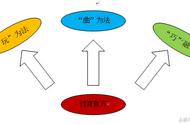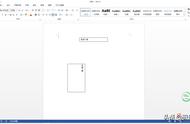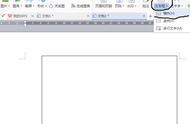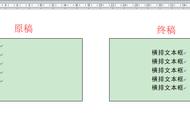[PConline技巧]日常办公中总会遇到各种各样的麻烦,有些看起来并不复杂,但处理起来十分费事。其实这类问题多数可以在Word中直接解决,但由于涉及的多是Word里的冷门功能,并不为人所知。今天这篇文章,小编就帮大家梳理一下,当遇到下列问题时该如何处理!
1. Word文档后面的空白页
有些Word文档会自带一张空白页,这个空白页既没有内容,也无法通过Delete、Backspace删除。其实这都是由于里面隐藏了一些我们看不到的控制字符所致。只要将这些控制符删除,就能轻松搞定空白页了。
具体步骤如下:
1) 点击“开始”→“段落”→“显示/隐藏编辑标记”(对应快捷键为:Ctrl *);
2) 将文档拉至最下方,找到其中的“……分页符……”提示符;
3) 将分页符删除,空白页也就随之消失了;

删除不可见控制符,搞定Word后面的空白页
2. 多页文件快速缩减一页
有些文档内容较多,但多出的往往只是一两行,这样打印出来的文件,既不美观也比较浪费。其实这类问题可以用一个小技巧来搞定,这就是Word里的隐藏功能——“缩减一页”。
具体步骤如下:
1) 打开要处理的文档,点击“文件”→“选项”→“快速访问工具栏”;
2) 将命令搜索范围更改为“所有命令”,然后向下拉动并找到“缩减一页”命令,双击添加到“快速访问工具栏”中;
3) 回到编辑状态,点击“缩减一页”,这时超出的文字就被自动缩减到文档中了;

在这里找到“缩减一页”添加到快速访问工具栏上
此外,如果你使用的是Office 2016以上的新版,还可以直接在Word中搜索“缩减一页”,效果相同速度更快。

高版本Office也可以直接在这里搜索使用,更方便
3. 中英文上下行对齐
有时我们会制作一些中英文对照的文字内容,出于美观性考虑,上行的中文需要和下行的英文完整对齐。不过由于是两种字体,实际对齐并不容易,那么这种情况该如何处理呢?
具体步骤如下:
1) 输入中文标题,并对字体、字号进行设置;
2) 点击“插入”→“文本框”→“绘制横排文本框”,将英文标题输入到文本框内,再次设置好字体、字号;
3) 接下来选中文本框,点击“段落”→“分散对齐”,将文本框的两侧拉至与中文标题对齐,这时上下行中英文就自动对好了;